Che cosa fare se un'app è incompatibile con il Chromebook

La maggior parte dei Chromebook ha ora il supporto per le app Android, ma non tutte le app preferite sono disponibili per il viaggio. Ecco cosa fare se un'app che desideri venga visualizzata come "non compatibile" con il tuo Chromebook.
Perché le app si presentano come incompatibili
Esistono molti motivi per cui le app possono essere incompatibili con i telefoni Android, ma per il tuo Chromebook si tratta piuttosto di una cosa: il modo in cui lo sviluppatore ha taggato l'app. Gli sviluppatori possono scegliere come target (e quindi escludere) i dispositivi in base a un numero di metriche come la dimensione dello schermo o il rapporto di visualizzazione, la versione di Android, l'architettura della CPU, la regione e altri.
Detto questo, ci sono buone probabilità che l'app che stai provando funzionare sul tuo Chromebook funzionerà correttamente, ma potrebbe non fornire l'esperienza esatta che lo sviluppatore sta cercando di offrire. In tal caso, tuttavia, hai un paio di opzioni.
Che cosa fare se un'app è incompatibile con il tuo Chromebook
La soluzione qui è semplice, ma sfortunatamente i mezzi per raggiungere tale soluzione non sono così semplici .
La risposta breve è il sideload dell'applicazione. Scarica l'APK da APKMirror, quindi installalo sul Chromebook. La cosa brutta è che il tuo Chromebook deve essere in modalità sviluppatore prima di poter attivare il sideloading, quindi se non ti senti a tuo agio a ignorare alcune delle restrizioni poste in atto per proteggere il tuo Chromebook, questa non è una buona opzione per te.
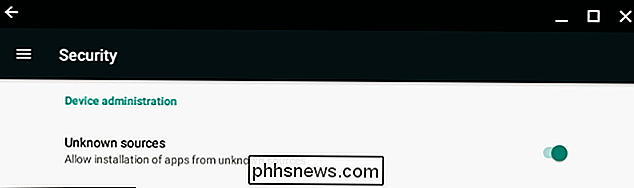
Se non sei totalmente contrario all'idea, tuttavia, abbiamo una guida completa su come abilitare la modalità sviluppatore e il sideload delle app Android. Vale la pena ricordare che il tuo Chromebook in modalità sviluppatore eseguirà un powerwash, in pratica un ripristino di fabbrica che cancella i tuoi dati personali.
Nota: la modalità sviluppatore è diversa dallo sviluppatore canale -si può avere il tuo Chromebook in modalità sviluppatore rimanendo sul canale stabile, se lo desideri.
Usa solo la versione Web
Se non vuoi attivare la modalità sviluppatore solo per eseguire il sideload delle app, c'è potenzialmente un'altra opzione qui: usa la versione web o app se disponibile.
CORRELATO: Qual è la differenza tra le app desktop, Web e mobili di Microsoft Office?
Ad esempio, se stai cercando di installare qualcosa come Microsoft Word e non lo è compatibile con il tuo Chromebook, potresti semplicemente utilizzare la versione online di Office 365. Certo, non è l'opzione migliore , ma è comunque un'opzione.
Se l'app non ha una versione web (come un gioco), purtroppo rimani senza opzione qui. Dovrai o attivare la modalità sviluppatore e caricarla a parte, o imparare a vivere senza di essa. Spiacenti.
Un'ultima parola sull'installazione di app incompatibili
Probabilmente dovrebbe essere ovvio (ma lo dirò comunque): c'è una possibilità che l'app possa essere realmente incompatibile con il tuo Chromebook. Di conseguenza, potrebbe non fornire una buona esperienza complessiva - infatti, potrebbe bloccarsi costantemente o comunque solo non funzionare .
Tienilo a mente quando sideload qualcosa e non ti arrabbiare troppo se non funziona come speravi. Lo sviluppatore potrebbe averlo impostato per non funzionare con i Chromebook (o anche con il tuo modello specifico di Chromebook) per un motivo valido.

La tecnologia migliore (effettivamente utile) che abbiamo visto al CES 2018
Hai mai desiderato poter vivere in un futuro simile a Jetsons, dove i robot ti portano birra e potresti far volare un'auto per andare al lavoro? Beh, la maggior parte di questo probabilmente non sarà reale in qualunque momento presto, ma a CES piace fingere che lo farà. Abbiamo raggiunto lo show floor quest'anno, così abbiamo potuto separare i fatti dalla finzione solo per te.

Come ricevere le notifiche solo per le email che ti interessano in Gmail
L'email è uno strumento potente che tutti noi usiamo, ma può anche essere estremamente fastidioso ricevere notifiche per ogni singolo messaggio che colpisce la tua casella di posta. Con Gmail, tuttavia, ci sono molti modi per mantenere le cose in silenzio, pur conoscendo immediatamente i messaggi che sono importanti per te.


